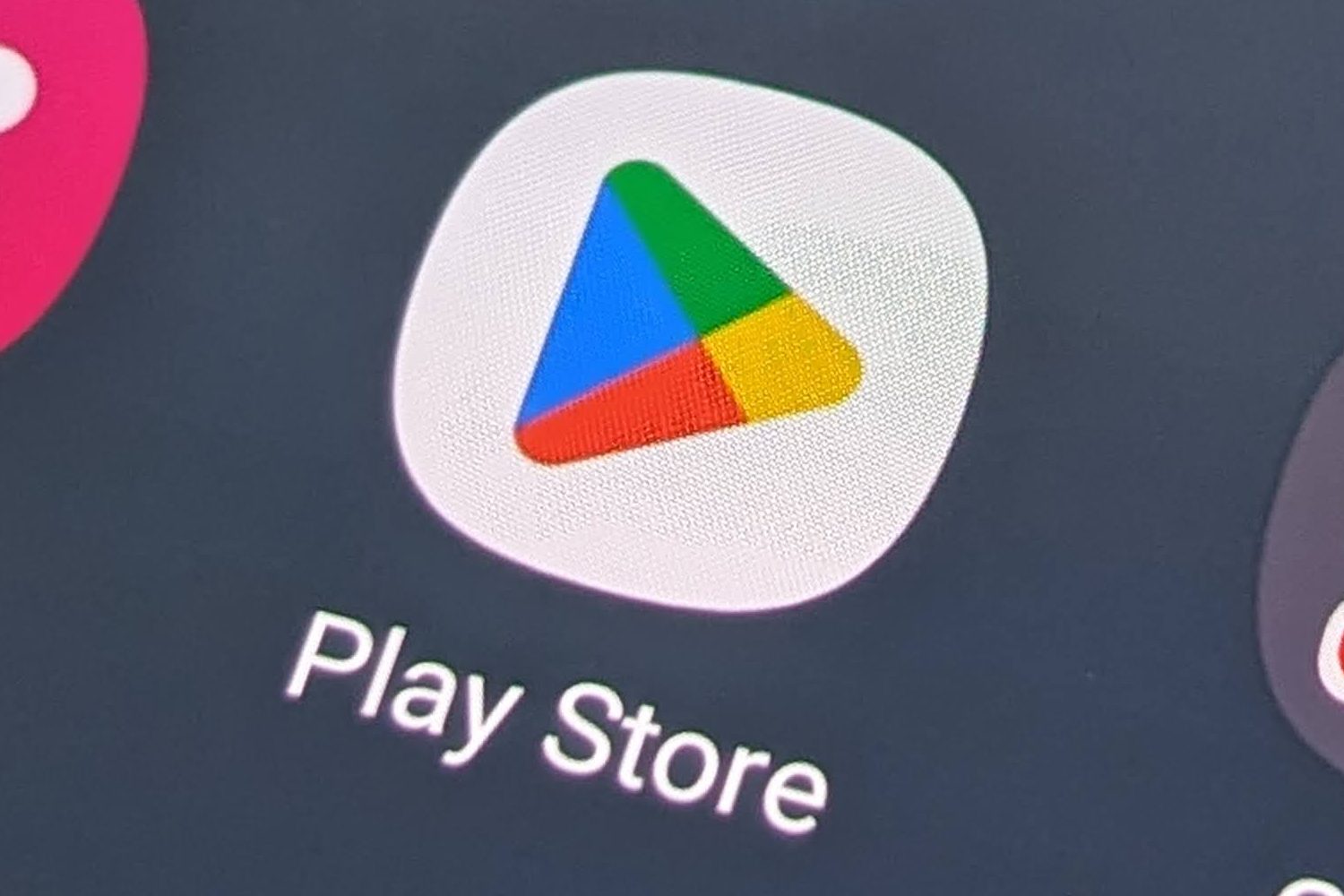É difícil quantificar o número de bilhões de e-mails enviados todos os dias pela Internet. Os e-mails estão por toda parte, com pais, amigos, redes sociais e lojas online; Resumindo, é mais fácil listar atividades onde não há e-mails.
De acordo com alguns especialistas, o rastreamento de e-mail atingiu um nível “endêmico” entre os principais remetentes de e-mail e, claro, entre os temidos produtores de spam.
Muitas mensagens contêm pixels de rastreamento – incorporados em algum lugar do e-mail – que permitem à maioria dos remetentes saber se um e-mail foi aberto. Depois que a vinheta oculta é carregada, ela envia um relatório ao destinatário. E as ferramentas que eles usam para nos rastrear continuam a se tornar mais poderosas.
Esses remetentes sabem os horários e datas em que os e-mails a eles associados são abertos, bem como a localização do dispositivo utilizado e o programa de e-mail em questão. Trata-se de uma grande quantidade de dados que deve ser entregue a uma empresa estrangeira legítima ou suspeita que nada sabe sobre a utilização dos dados recolhidos.
Conhecendo seu público ou violando a privacidade?
Os profissionais de marketing argumentarão que esse tipo de rastreamento é necessário para entender seu público e obter algum retorno sobre seus investimentos em publicidade. Mas, por outro lado, pode parecer uma invasão de privacidade ter olhos vagando por cima do ombro e percebendo cada vez que você abre e lê um e-mail específico, especialmente se você não souber depois o que aconteceu.
Como parar o rastreamento de e-mail
A maneira mais fácil de interromper o rastreamento de pixels é impedir que as imagens sejam carregadas por padrão em seu aplicativo de e-mail. Suas mensagens serão menos atraentes de ler, mas vale a pena fazer uma troca se você quiser ter esse nível de controle.
Gmail
Nas contas do Gmail na web, você também pode limitar o rastreamento. Clique na engrenagem (canto superior direito) > Ver todas as configurações > Geral e, em Fotos, > selecione Exigir confirmação antes de exibir fotos externas (esta opção também desativa mensagens diretas). Role para baixo até a parte inferior da janela para salvar a alteração.
Correio no MacOS
No Mail no macOS, escolha Mail > Preferências > Visualização e desmarque Carregar conteúdo remoto em mensagens. No macOS Sonoma, o sistema operacional mais recente, você não precisa ir para a exibição, mas para o sigilo. Você terá a opção de permitir que o aplicativo faça a classificação marcando Atividade de proteção de email ou desmarque-a para bloquear todo o conteúdo remoto.
Correio no iOS
Com a mesma lógica do macOS, acesse o aplicativo Ajustes > Mail > Proteção de Privacidade e faça sua escolha.
Outlook no Win10
No cliente de e-mail Outlook que acompanha o Windows 10, pressione a engrenagem na parte inferior do Painel de Navegação, selecione o Painel de Leitura e certifique-se de que as opções Baixar imagens externas automaticamente estejam desativadas.
Gmail no Android
Você encontrará configurações semelhantes em seu telefone. No Gmail para Android ou iOS, toque no botão Menu (canto superior esquerdo), > Configurações > Sua conta de e-mail > Fotos.
Com ferramentas de terceiros
Existem ferramentas gratuitas como E-mail feio (https://uglyemail.com) E soldadoextensões para Chrome e Firefox que funcionam com o Gmail no seu navegador.
Os complementos exibem um ícone próximo aos e-mails do Gmail que contêm pixels de rastreamento, mesmo antes de você abrir o e-mail – você pode optar por evitar mensagens que contenham pixels de rastreamento.
Trocker, um navegador Chrome e Firefox gratuito, funciona com Gmail, Yahoo e Outlook. Assim como os emails feios, os pixels de rastreamento são bloqueados e os emails que os contêm serão marcados com um pequeno T no cabeçalho do assunto quando a mensagem for aberta. Você também pode identificar links seguidos nas mensagens e bloqueá-los se necessário.
Assim que essas configurações e opções forem concluídas, suas mensagens ficarão menos visíveis para remetentes excessivamente intrometidos.